 Некоторые хотели бы, что бы работа с Google Chrome выглядела так: Я просто закрываю окно, потом открываю его и автоматически, сами, открываются все табы, которые были на момент закрытия
Некоторые хотели бы, что бы работа с Google Chrome выглядела так: Я просто закрываю окно, потом открываю его и автоматически, сами, открываются все табы, которые были на момент закрытия
Надо сделать следующее:
Кнопка гаечный ключ – параметры – основные – Начальная группа – Восстановить последние открытые страницы.
Кнопка гаечный ключ – Options – Basics – On startup – Reopen the pages where last open
Если же мы хотим сохранить определенный набор открытых табов надолго (не одно открытие, закрытие), то можно установить расширение. Например вот этот:
Теперь вы в любой момент можете сделать “снимок” открытых табов и в любой момент открыть весь набор.
Еще маленькая хитрость – хром автоматически запоминает “закреплённые \ pinned” табы. Закрепленные табы очень полезны для постоянно открытых окон – почты, google reader, …
Google Chrome сохраняет их после выхода – т.е. открывает с новым запуском
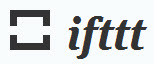 Есть много вещей в компьютерном мире, которые можно автоматизировать. Зачем нам выполнять то, что может сделать компьютер? Для этого есть масса всяческих сервисов.
Есть много вещей в компьютерном мире, которые можно автоматизировать. Зачем нам выполнять то, что может сделать компьютер? Для этого есть масса всяческих сервисов. Можете полистать что было
Можете полистать что было 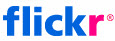 Я уже писал “
Я уже писал “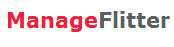 Наткнулся на сервис для twitter.
Наткнулся на сервис для twitter. Недавно появился новый сервисок jpg.to. Который позволяет получать картинку набирая адрес:
Недавно появился новый сервисок jpg.to. Который позволяет получать картинку набирая адрес:
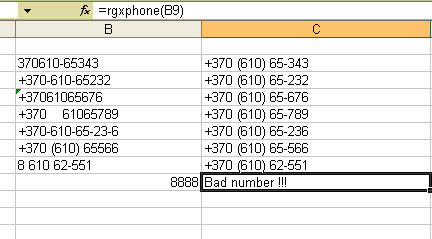 Я уже писал о такой замечательной вещи, как
Я уже писал о такой замечательной вещи, как 

 RSS
RSS Twitter
Twitter Youtube
Youtube